집 >백엔드 개발 >C#.Net 튜토리얼 >IIS7.5에서 .Net 4.0 웹 사이트를 디버깅할 때 의미 없는 오류 및 500 오류에 대한 솔루션
IIS7.5에서 .Net 4.0 웹 사이트를 디버깅할 때 의미 없는 오류 및 500 오류에 대한 솔루션
- 高洛峰원래의
- 2017-01-06 16:14:541840검색
방금 x86으로 작성된 ii7 dll을 배포했는데 다음 문제가 발생합니다.
iis 7 x86, '이름' 파일이나 어셈블리 또는 해당 종속성 중 하나를 로드할 수 없습니다. 잘못된 형식의 프로그램을 로드하도록 만들어졌습니다.
이 문제를 해결하려면 iis 호환 x86 프로그램을 설정하세요.
1. 실행
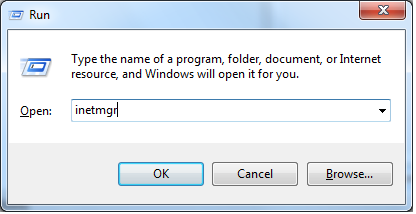
2.
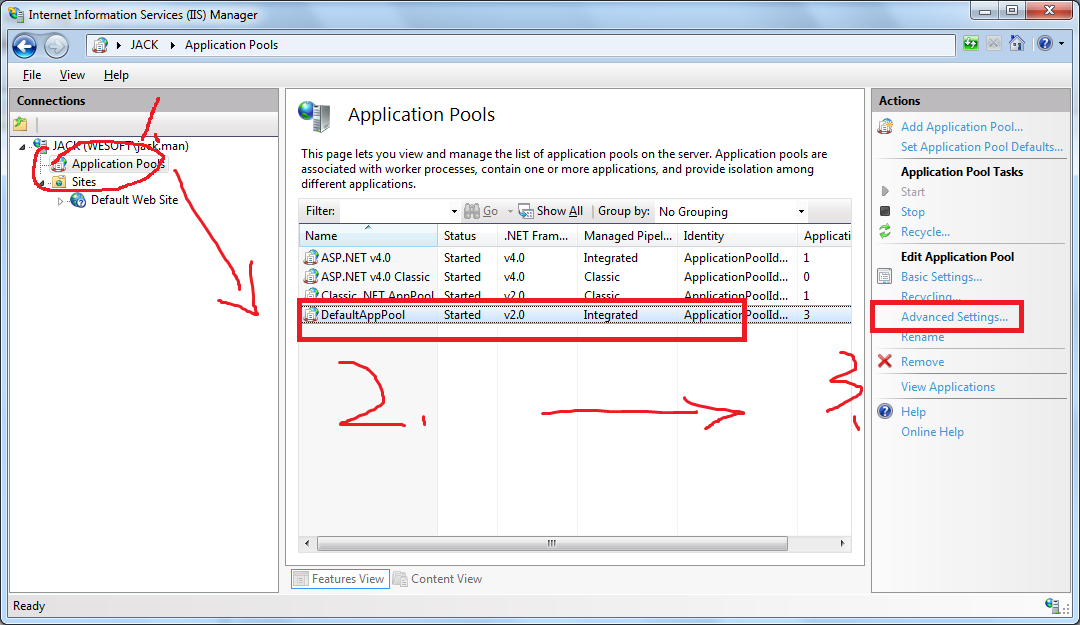
3. 고급 설정에서는 32비트 애플리케이션 활성화를 True로 설정하면 됩니다.
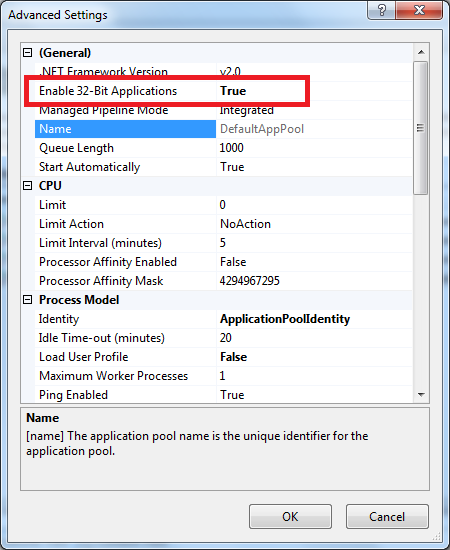
Win7 Ultimate Edition과 함께 제공되는 IIS7.5의 .Net 4.0 웹사이트에서 발생하는 무의미한 500 오류 디버깅 솔루션은 원인은 언급하지 않고 현상만 언급합니다.
Win7을 설치하고 .Net 4.0 런타임 라이브러리와 함께 제공되는 VS2010을 설치합니다. 내장 IIS 기능을 켜보세요. 플래그십 버전은 IIS만 제공되는 것일 수도 있습니다. 다른 버전에서는 시도해보지 않았습니다. IIS의 응용 프로그램 풀에서 새 웹 사이트를 만들고 .NET Framework v4.0 런타임 라이브러리를 사용하도록 웹 사이트를 설정합니다.
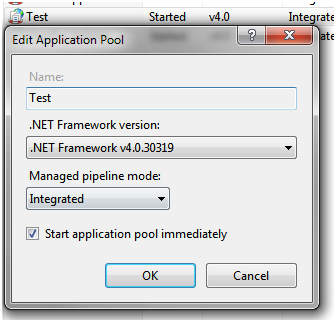 탐색
탐색
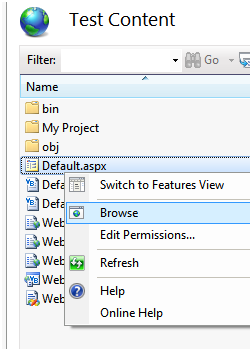 IE에서 500 서버 오류를 보고했습니다.
IE에서 500 서버 오류를 보고했습니다.
VS와 함께 제공되는 디버깅 서버를 사용하여 웹사이트에 문제가 없고 오류가 발생하지 않을 것이라고 확신하기 때문입니다. 따라서 IIS 설정 문제일 가능성이 높습니다. 나중에 문의해보니 그 이유는 시스템을 설치할 때 VS2010을 먼저 설치한 후 IIS를 활성화했는데, 이 경우 IIS에 .NET 4가 등록되지 않았고, Win7에 포함된 IIS는 .NET 2.0만 지원한다는 것이었습니다. 따라서 수동으로 등록해야 합니다.
등록 단계는 다음과 같습니다.
검색창에 cmd라는 단어를 입력하여 시작하면 cmd.exe 애플리케이션이 나타납니다.
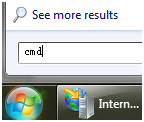
cmd.exe 마우스 오른쪽 버튼을 클릭하고 관리자 권한으로 실행을 선택하세요.
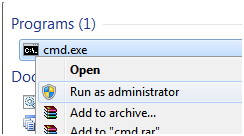
명령줄 창에 다음 명령을 붙여넣고 Enter 키를 누르면 등록이 완료됩니다.
"%WINDIR%Microsoft.NETFrameworkv4.0.30319aspnet_regiis.exe" -iru -enable 이때 IIS에서 4.0 런타임 지원 등록이 성공한 것을 확인할 수 있습니다.
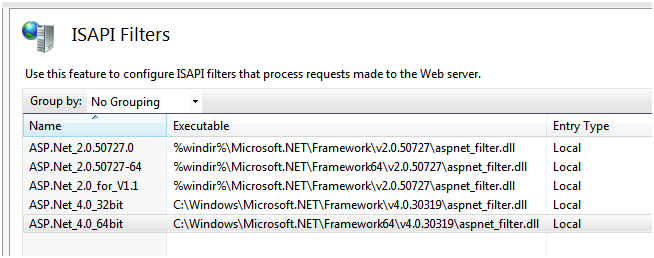
IE를 새로고침하면 홈페이지가 정상적으로 나옵니다.
인식할 수 없는 속성 "targetFramework"---해결 방법 VS2010을 설치한 후 .NET Framework 4를 사용하여 만든 웹 사이트를 IIS(7.0)에 배치하면 다음 오류가 발생합니다.
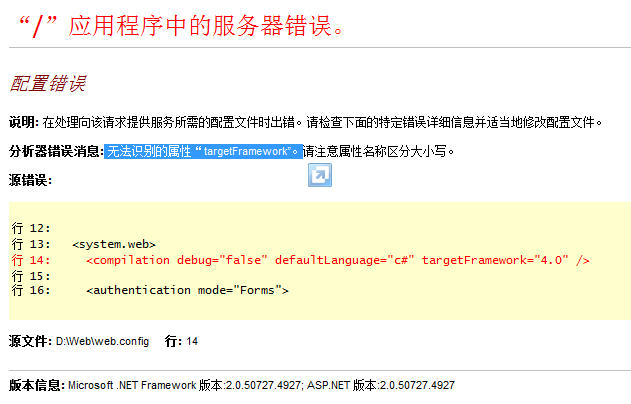
'버전 정보'를 보면 .NET Framework 버전과 ASP.NET 버전이 모두 2.0이라고 나와 있는데, 저희는 홈페이지 제작 시 .NET Framework 4.0을 사용했기 때문에 홈페이지를 .NET으로 설정해야 합니다. 프레임워크 속성은 4.0입니다.
제어판 열기-관리 도구-Win7에서 인터넷 정보 서비스(IIS) 관리자를 열고 기본 웹사이트를 선택한 다음 오른쪽의 "웹사이트 관리" 열에서 "고급 설정..."을 선택하고 아래와 같이 "Applications" Pool"이 "ASP.NET v4.0"으로 변경됩니다.
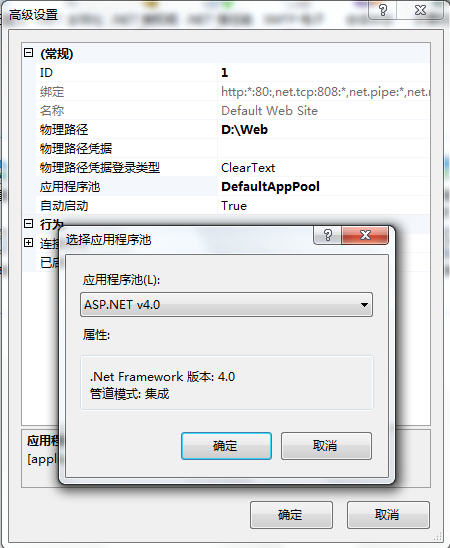
이제 브라우저에 localhost를 입력하면 문제가 해결됩니다!
IIS7.5에서 .Net 4.0 웹사이트를 디버깅할 때 무의미한 오류와 500 오류에 대한 해결 방법에 대한 더 많은 관련 기사를 보려면 PHP 중국어 웹사이트에 주목하세요!

